Некоторые пользователи при попытке открыть изображение, используя на компьютере «Средство просмотра фотографий Windows», сталкивались с тем, что программа не может отобразить графический файл в своем окне. Из-за этой ошибки пользователь не сможет увидеть фото или картинку, открытую с помощью приложения Просмотр фотографий Windows.
Это иногда происходит даже несмотря на то, что исходный файл сохранен в одном из самых популярных форматов — JPG (JPEG).
Windows Photo Viewer — встроенная программа, предназначенная для просмотра изображений, входящая в состав комплектации операционной системы Windows. В Windows 10 и Windows 11 вместо прежнего стандартного средства просмотра фотографий по умолчанию используется приложение «Фотографии».
В этих операционных системах пользователи могут самостоятельно установить Windows Photo Viewer на компьютер, и использовать его в качестве средства просмотра изображений. В этом руководстве есть ссылки на статьи, рассказывающие об установке классического средства просмотра в Windows 11 или Windows 10.
Простой пользовательский интерфейс приложения позволяет удобно просматривать графические файлы. В средстве просмотра фотографий имеются следующие функции:
- Изменение ориентации всех элементов с шагом 90 °.
- Отправка фотографий по электронной почте.
- Отображение всех изображений, сохраненных в папке, в виде слайд-шоу.
- Печать фотографий в программе или через онлайн-сервисы печати.
Но, иногда случаются проблемы, когда вы видите сообщения об ошибках вместо отображения медиафайла в окне программы. Если вы хотите и дальше использовать Windows Photo Viewer в качестве средства просмотра изображений, эту проблему необходимо решить.
Почему программа просмотра фотографий не отображает изображения
Существуют разные причины, по которым Windows Photo Viewer не может открыть изображение на вашем компьютере. Вместо этого вы видите сообщение о невозможности открытия нужного файла.
Наиболее распространенные причины ошибок, почему средство просмотра не может отобразить изображения:
- Формат файлов изображений или фотографий не поддерживается в программе.
- Файл изображения слишком велик.
- Фотография повреждена.
- Изображение зашифровано.
- Из-за конфликта программного обеспечения.
В инструкциях этой статьи мы расскажем вам, что делать, если средство просмотра фотографий Windows не открывает некоторые изображения.
Средство просмотра Windows не может отобразить изображение из-за нехватки памяти
Наиболее часто встречаются ситуации, когда пользователь пробует открыть графический файл на компьютере с помощью Windows Photo Viewer, но средство просмотра не может открыть изображение. В качестве причины вам указывают на то, что это возможно нехватка свободной оперативной памяти на компьютере.
В окне программы вы увидите подробное сообщение об этой проблеме: «Средство просмотра фотографий Windows не может отобразить изображение. Возможна нехватка свободной оперативной памяти. Закройте некоторые неиспользуемые программы или, если жесткий диск почти заполнен, освободите часть места на диске, после чего повторите попытку».
Это сообщение об ошибке вводит в заблуждение, потому что в большинстве случаев оно не имеет никакого отношения к состоянию оперативной памяти. Ошибка средства просмотра фотографий Windows вызвана метаданными цветового профиля (ICC_Profile), встроенного в изображения формата JPG.
Приложение Фотографии и сторонние программы для просмотра изображений не имеют этих проблем, поэтому вы без труда откроете нужный графический файл при помощи этого программного обеспечения.
Исправление ошибки если средство просмотра изображений не открывает фотографии
Попробуйте предложенный метод, помогающий в большинстве случаев. Мы изменим профиль устройства в управлении цветом.
Чтобы устранить ошибку «средство просмотра фотографий Windows не может открыть изображение» из-за недостатка памяти, выполните следующие действия:
- Нажмите на клавиши «Win» + «R».
- В диалоговое окно «Выполнить» введите команду «colorcpl.exe», а затем нажмите на кнопку «ОК».
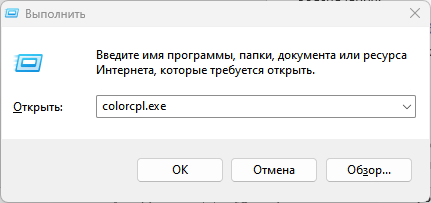
Используйте альтернативный вариант: откройте Панель управления Windows, а затем выберите «Управление цветом».
- В окне «Управление цветом» перейдите на вкладку «Подробно».
- В разделе «Настройка значений по умолчанию для цветовой системы Windows WSC» в поле «Профиль устройства:» выберите в раскрывающемся списке «Agfa : Swop Standard».
- Нажмите на кнопку «Закрыть».
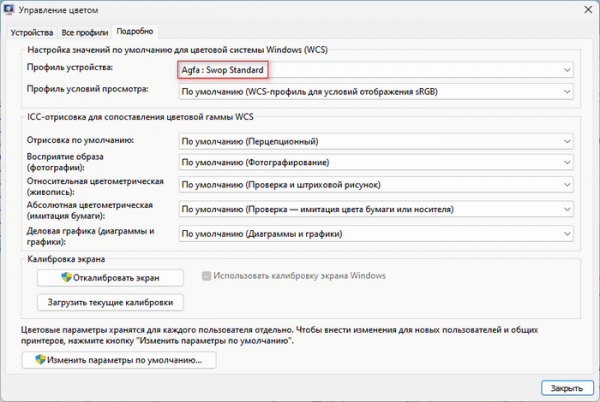
- Перезагрузите компьютер.
Выбор системной настройки по умолчанию в профиле устройства «По умолчанию (sRGB IEC61966-2.1)» является основной причиной ошибки в средстве просмотра фотографий Windows.
В качестве альтернативного варианта можно использовать цветовой профиль от Adobe — «Coated FOGRA27»:
- Скачайте файл в формате ICC по этой ссылке.
- Поместите этот профиль в папку по пути:
C:WindowsSystem32spooldriverscolor
- Выберите в «Управлении цветом» в качестве профиля устройства «Coated FOGRA27 (ISO 12647-2.2004)».
- Перезагрузите ПК.
Удаление EXIF метаданных из изображения
Попробуйте очистить EXIF данные из файла изображения. Сделать это можно с помощью разных программ, например, в Exif Purge.
Это бесплатное приложение, не требующее установки на компьютер. Программа Exif Purge создает новое изображение, очищенное от метаданных, не удаляя оригинальную фотографию.
Пройдите шаги:
- Запустите программу Exif Purge на компьютере.
- В окне программы нажмите на кнопку «Select Images», чтобы выбрать фото на ПК.
- В нижней части окна программы нажмите на кнопку «Select». Чтобы указать место для сохранения изображения.
- Щелкните по кнопке «Purge Exif Info».
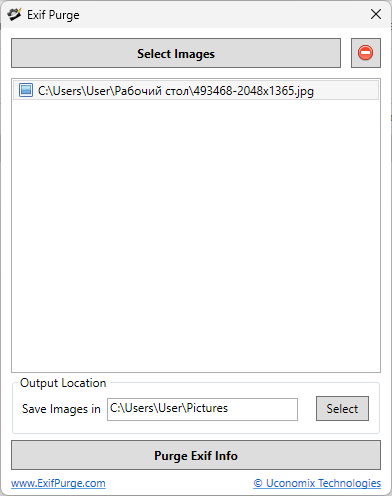
- В открывшемся окне нажмите на кнопку «ОК».
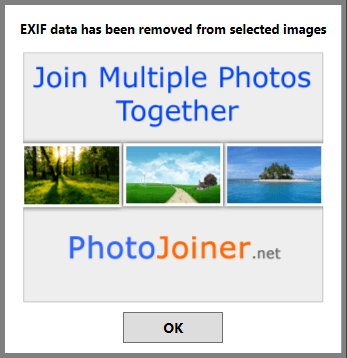
Проверьте формат файла
В некоторых случаях вы можете увидеть сообщение; «Средство просмотра фотографий Windows не может открыть это изображение, поскольку формат данного файла не поддерживается или отсутствуют последние обновления средства просмотра изображений».
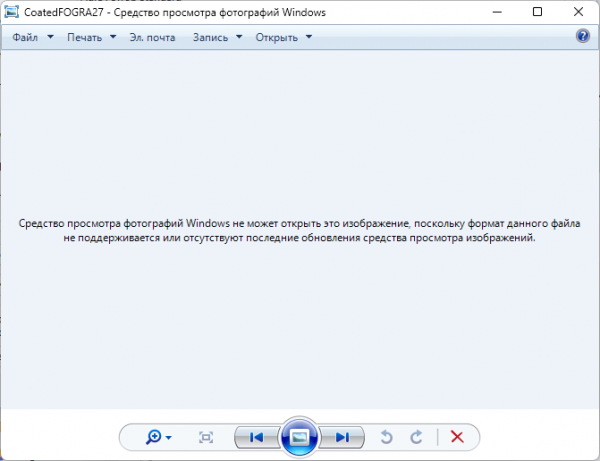
Средство просмотра фотографий Windows поддерживает только несколько форматов файлов: JPG, JPEG, PNG, GIF, TIF, TIFF, BMP, WDP, DIB. Поэтому, если у изображения неподходящее расширение, вам нужно открыть эту фотографию в другой программе или конвертировать его в поддерживаемый формат.
Изображение повреждено или слишком велико
Если средству просмотра фотографий Windows не удалось открыть изображение, то причиной этого может быть следующая ошибка: «Средству просмотра фотографий Windows не удается открыть это изображение, так как файл поврежден или слишком велик».
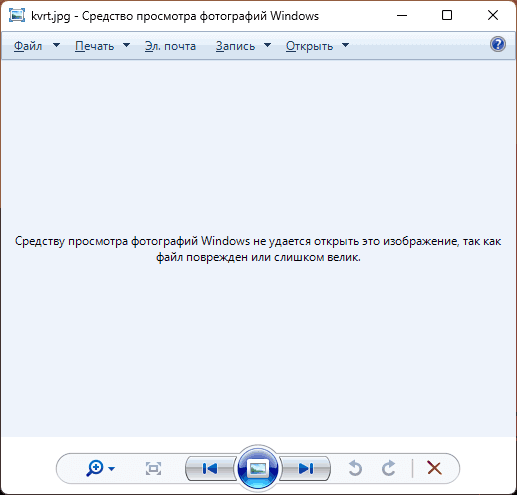
Изображение действительно может быть повреждено, поэтому программа не может его открыть. Фото необходимо восстановить с помощью специализированного программного обеспечения, например, используя программу 4DDiG File Repair — восстановление фото и видео.
Просмотр фотографий Windows может открывать изображения с разрешением до 100 мегапиксилей.
Отключение шифрования файла
Если изображение зашифровано, Windows Photo View не сможет открыть этот файл. Чтобы решить эту проблему, вам необходимо удалить шифрование из файла.
Проделайте следующее:
- Щелкните правой кнопкой мыши по изображению.
- В контекстном меню выберите «Свойства».
- В окне свойств файла во вкладке «Общие» в разделе «Атрибуты» нажмите на кнопку «Другие…».
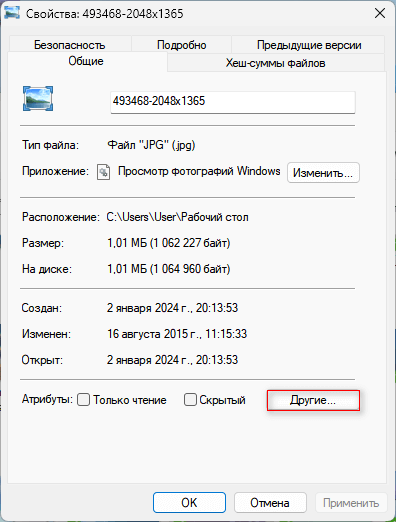
- В окне «Дополнительные атрибуты» в разделе «Атрибуты сжатия и шифрования» снимите флажок с опции «Шифровать содержимое для защиты данных».
- Щелкните по кнопке «ОК».
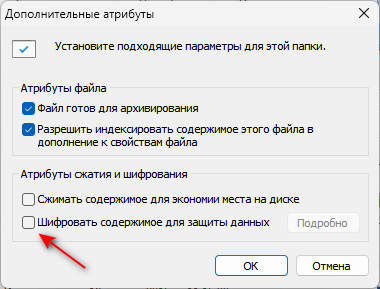
Выводы статьи
На компьютерах части пользователей установлен Windows Photo Viewer в качестве программы для просмотра файлов некоторых графических форматов. Иногда средство просмотра Windows не может открыть изображение в результате ошибки, возникающей по разным причинам.
Решить эту проблему можно несколькими способами: изменением цветовой схемы Windows, удалением EXIF информации, отключением шифрования, изменением формата изображения.
Средство просмотра фото Windows не открывает изображение (видео)